在使用地图软件导航时,有些人担心会很费手机流量 。其实,导航所消耗的流量主要在获取位置参数 , 比如地图、周边信息、实时路况、规划路线等 。那么,有什么办法可以减少流量消耗,甚至不用流量或在没信号时也能导航?今天,我们以高德地图和百度地图App为例,学一学离线导航的使用方法 。
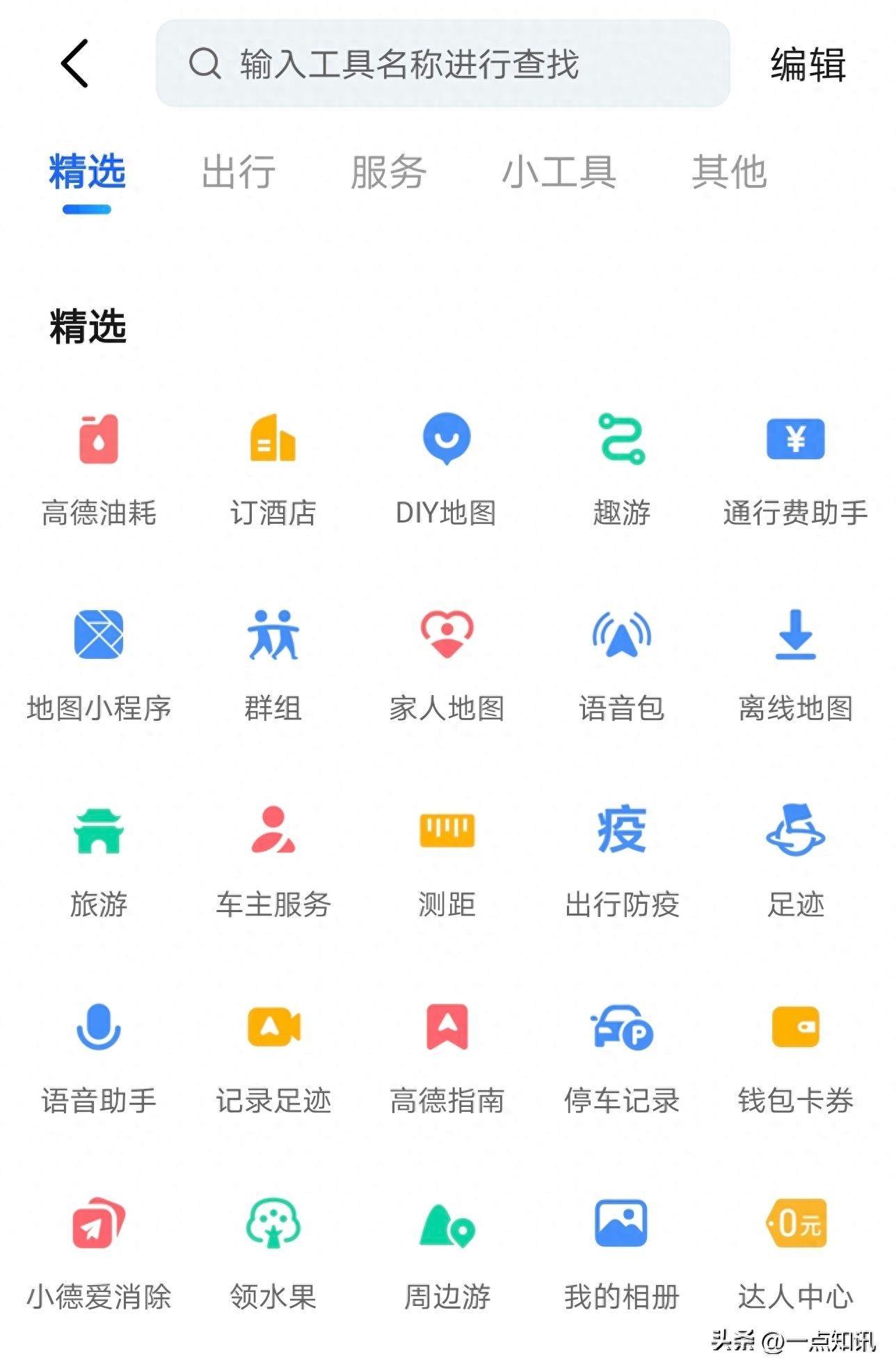
文章插图
打开高德地图 , 点击“我的”,在“更多工具”的“精选”栏目中点击“离线地图”,下载管理离线地图数据包 。
一、如何用高德地图离线导航
1.打开高德地图App,点击右下角的“我的”或者“未登录”进入新页面 。
2.在“高德推荐”一栏向左滑动到底,然后点击“更多工具”进入工具包页面 。
【离线地图怎么安装 百度离线地图导航怎么使用】3.在“精选”栏目中点击“离线地图”进入“下载管理”页面,系统默认推荐“基础功能包”和当前城市的地图、导航数据包 。
4.点击右侧的“下载”图标,在随后弹出的选项中点击“下载地图+导航”,依次下载基础功能包和城市数据包 。
5.若要下载更多城市的数据包,则点击页面上方的“城市列表”,在列表中找到省份,点击下拉箭头选中所属城市,即可下载离线地图数据包 。也可在搜索栏输入城市名称或拼音搜索城市并下载 。
需要提醒的是,地图数据包和“地图+导航”数据包是有区别的,其中地图数据包主要提供地理信息服务,也就是只能在离线情况下搜地点或看图;而增加的导航数据包,可在离线情况下搜索位置并规划路线,且只能在驾车模式下使用离线导航,其他如公交地铁、骑行、步行等导航必须联网才能运行 。
离线数据包下载完成后 , 需在“下载管理”页面点击右上角的设置小图标,进入设置界面,然后把“离线地图优先”“离线导航优先”“WI-FI下自动更新离线数据”开关打开 , 这样高德地图就可以优先使用离线导航,并及时更新地图数据了 。
如在导航过程中需实时了解交通拥堵或事故信息,需开启数据流量 。
6.完成以上操作后,就可以在关闭数据流量的情况下,在高德地图首页的“搜索栏”输入目的地进行导航 。
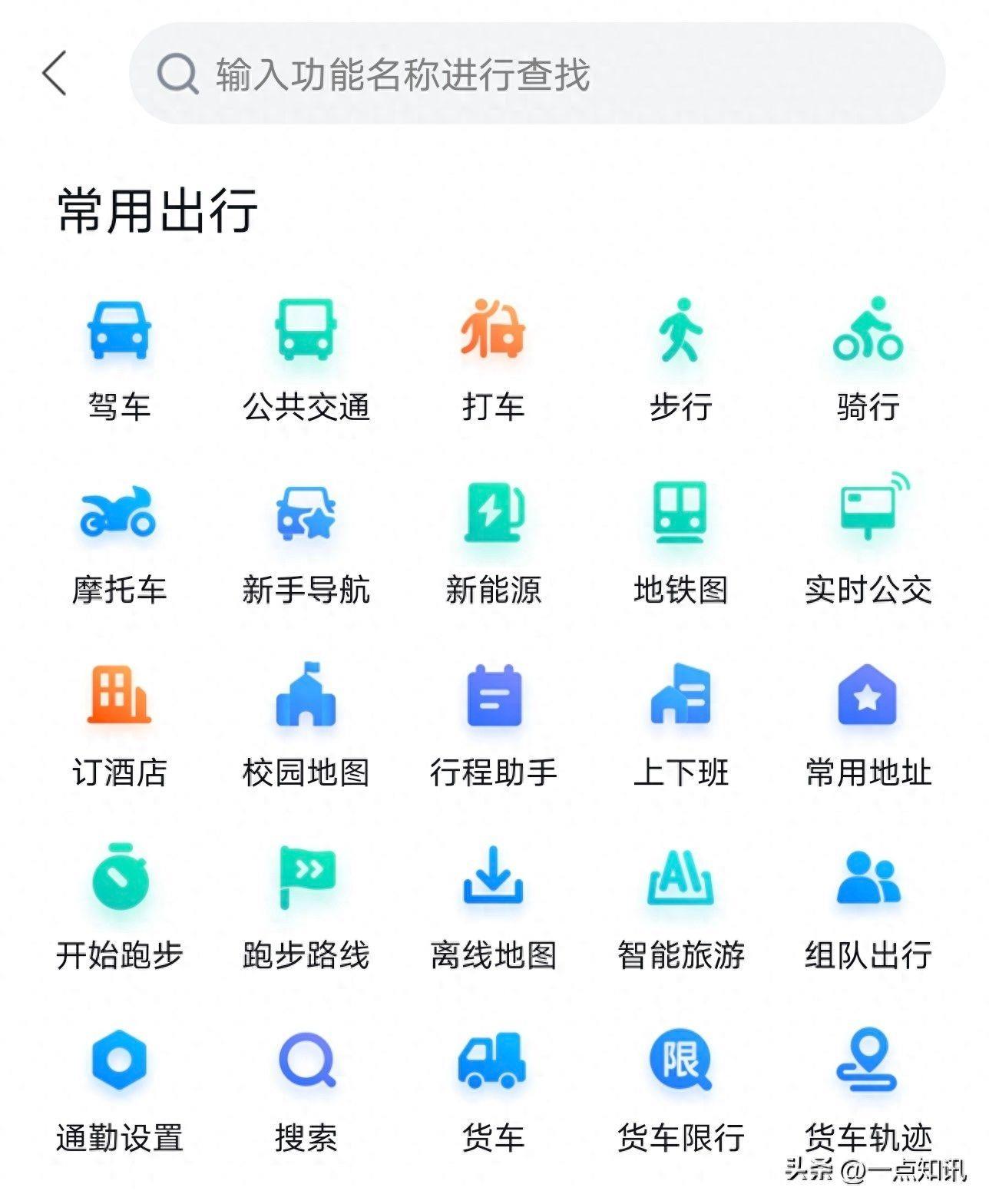
文章插图
在百度地图依次点击“我的”-“更多”,在“常用出行”栏目中打开“离线地图”,进入“离线下载”页面 。
二、如何用百度地图离线导航
1.打开百度地图App,点击右下角“我的”进入新页面,即可看到“离线地图”图标,也可点击“更多”,在“常用出行”栏目中打开“离线地图”,进入“离线下载”页面 。
2.选择“离线导航包”,在“国内”列表中选择下载全国基础包和省市地图数据 。下载后,不开网络也能查路线,离线导航 。
3.点击页面上方的“已下载”栏目 , 即可查询已下载的地图包 。若开启“离线算路优先”开关,则无法根据实时路况躲避拥堵;开启WI-FI下自动更新,则可及时更新离线数据包,让地图数据更全更准;若要删除某个城市的地图资源,可长按该省份名称,在弹窗中点击“确定”即可,也可在“离线下载”页面的“离线地图”项目中,对已下载的城市进行逐个删除 。
4.把相应的离线导航地图下载好后,就可以在关闭数据流量的情况下 , 重启百度地图后搜索目的地,在驾车模式下进行离线导航 。
需要提醒的是,当使用百度离线地图不能精准搜索到目的地时,需要先开启数据网络,在搜索结果出来后再关闭网络,它依然可以实现驾车导航,而其他如公交地铁、骑行、步行等导航必须联网才能运行 。
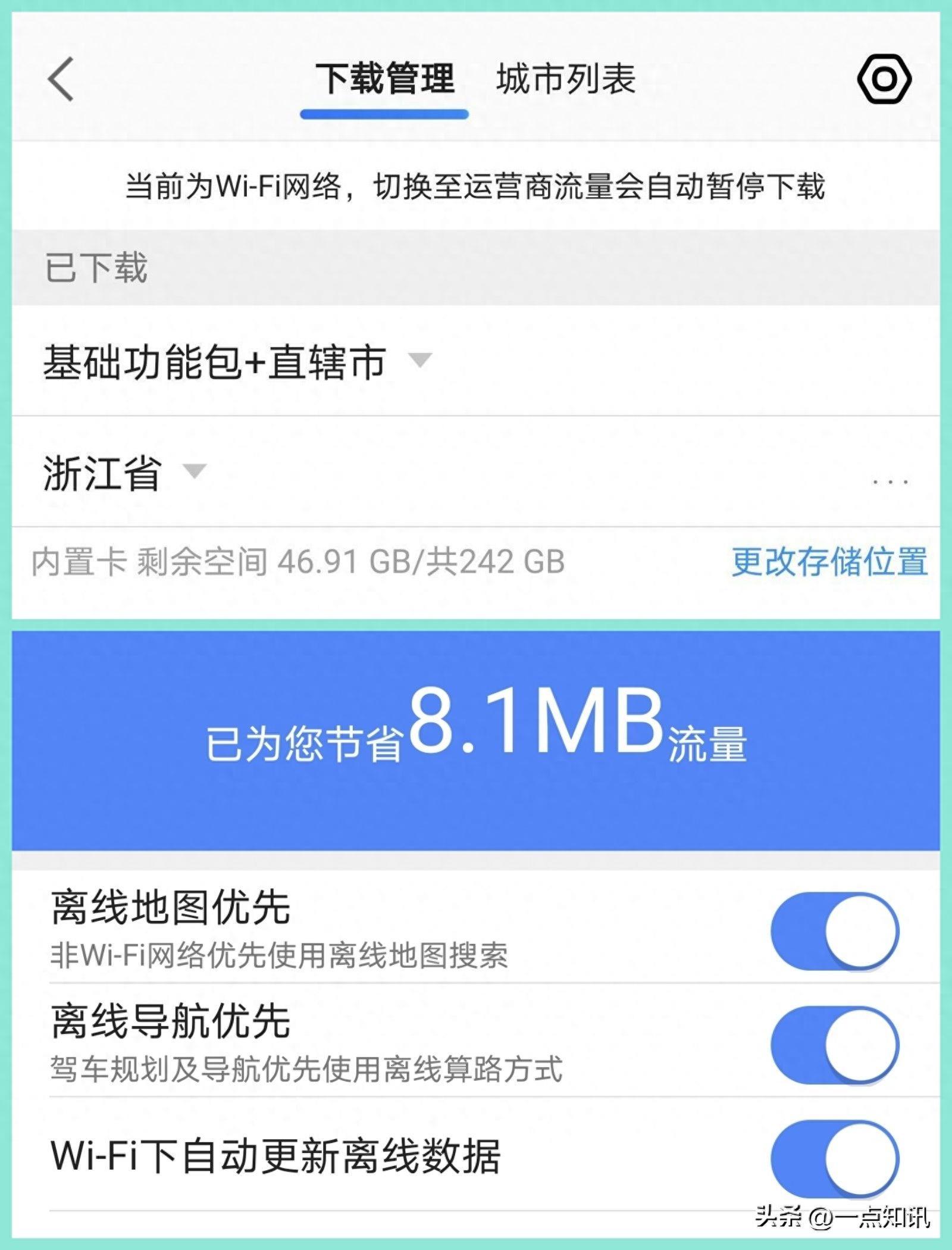
文章插图
高德地图、百度地图都可以在“离线地图”下载管理页面打开“离线导航优先”等开关 。
- 卖家中心删图片怎么删 淘宝图片空间不够用怎么办
- qq怎么备注好友 qq备注怎么设置
- 无线蓝牙耳机怎么配对使用 小度蓝牙耳机怎么连接手机
- 加速器隐藏到任务栏的解决方法 360加速球怎么弄出来
- 简单的软件加密的方法 苹果电脑给文件夹加密怎么弄
- 查看网卡命令是什么 网卡地址怎么看
- 微信出问题怎么恢复 微信故障无法发送图片怎么修复
- 视频过大用什么软件缩小文件大小 怎么把视频压缩小一点
- 电脑密码修改怎么弄 笔记本使用入门基本知识
- ps怎么设置背景颜色 ps换底色最简单方法
